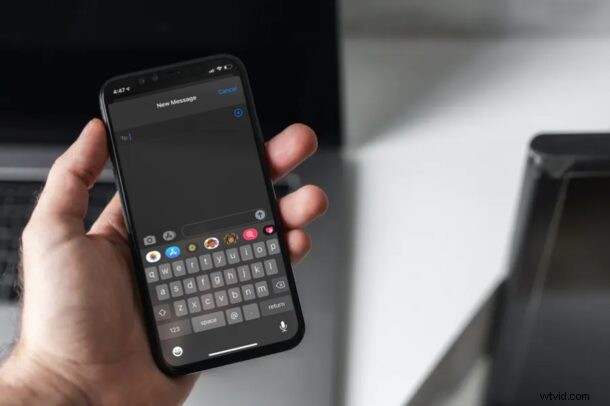
iPhone または iPad でオンスクリーン キーボードを有効にするのに問題がありますか?具体的には、テキスト フィールドをタップしたときにキーボードが画面に表示されない、またはランダムに消えますか?これにはさまざまな理由が考えられますが、通常、解決するのはそれほど難しいことではありません。そのため、「iPhone / iPad にキーボードが表示されないのはなぜですか?」 と思っている場合は、 次に読み進めて問題を解決してください。
iPhoneのキーボードの問題は、ソフトウェアの更新後にかなりの数のユーザーが遭遇するため、それほど珍しいことではありません.キーボードが見つからない、またはランダムに消えるというこの特定の問題は、通常、Bluetooth キーボードを iPad に接続してより良いタイピング エクスペリエンスを実現するユーザーが直面します。ただし、ファームウェアの問題や一般的な動作のバグによって、キーボードが表示されないこともあります。
あなたが現在この問題に直面している不運な iOS / iPadOS ユーザーの 1 人である場合は、私たちがお手伝いします.
iPhone および iPad でキーボードが見つからない、または表示されない場合の修正とトラブルシューティング
これらのトラブルシューティング方法を個別に実行し、テキスト フィールドをタップしたときにキーボードが表示されるかどうかを確認してください。それでは早速始めましょう。
iOS または iPadOS を更新する
利用可能な iOS または iPadOS ソフトウェア アップデートがある場合は、インストールしてください。問題が解決する可能性があります。もちろん、最初にデバイスをバックアップする必要があります。
[設定]> [一般]> [ソフトウェア アップデート] に移動し、利用可能なものをインストールします
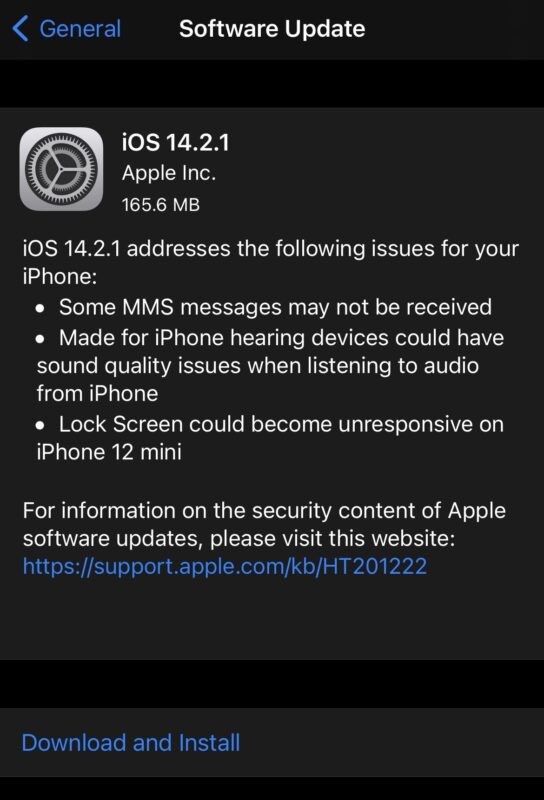
一部のユーザーは、iOS 14 または iPadOS 14 の以前のバージョンでのみキーボードが表示されなくなり、それ以降のリリースでは表示されなくなりました。これはキーボードの遅延の問題と同様です。
テキスト入力エリアをタップ
画面上のテキスト領域をダブルタップまたはトリプルタップすると、キーボードが画面の外に隠れている場合でも、キーボードが表示されることがよくあります。
デバイスを回転
デバイスの画面の向きを回転すると、キーボードも表示されることがあります。向きのロックが無効になっていることを確認してください。そうしないと、回転しても何も起こりません。
アプリを強制終了して再起動
特定のアプリだけでキーボードが消えるという問題が発生している場合は、そのアプリを強制終了してアプリを再起動してみてください。
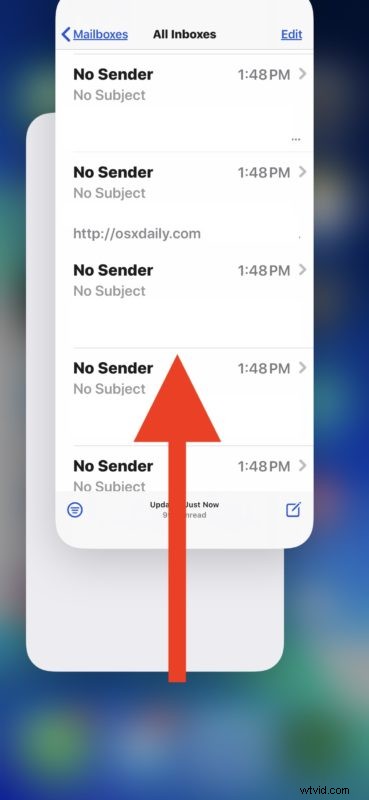
iPad と iPhone でアプリを強制終了するには、アプリ スイッチャーに移動し、終了するアプリを上にスワイプするだけです。
アプリを更新
繰り返しますが、1 つの特定のアプリケーションが問題を引き起こしている場合は、そのアプリのアップデートが App Store にあるかどうかを確認してください。その場合は、アップデートをインストールすると、キーボードが消える問題が解決する場合があります。
Bluetooth をオフにする
この手順は、iPad での入力に Bluetooth キーボードを定期的に使用している場合に非常に役立ちます。通常、Bluetooth キーボードを iPad とペアリングすると、オンスクリーン キーボードは自動的に非表示になります。そのため、iPhone または iPad が近くの Bluetooth デバイスに接続されていないことを確認する必要があります。 Bluetooth をオフにするには、[設定] -> [Bluetooth] に移動し、トグルを使用して機能を無効にします。または、Bluetooth トグルをタップして、コントロール センターから無効にすることもできます。ここで、オンスクリーン キーボードが表示されるかどうかを確認します。もしそうなら、あなたは犯人が誰であるかを知っています.
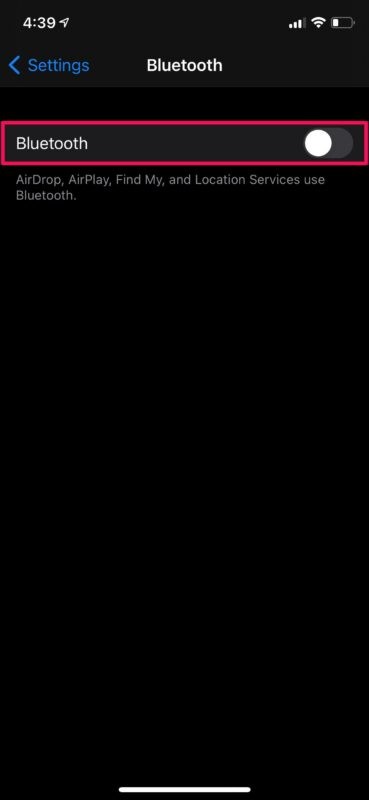
iPhone / iPad を再起動
上記のトラブルシューティング手順で問題が解決しない場合は、iOS/iPadOS デバイスを再起動して、問題が解決するかどうかを確認してください。このような小さなソフトウェア関連のバグや不具合のほとんどは、デバイスを再起動するだけで解決できます。 Face ID 搭載の iPhone/iPad を使用している場合は、サイド ボタンと音量アップ ボタンを長押しして、シャットダウン メニューにアクセスします。一方、Touch ID搭載モデルなら電源ボタンを長押しするだけ。また、設定からデバイスをシャットダウンすることもできます。
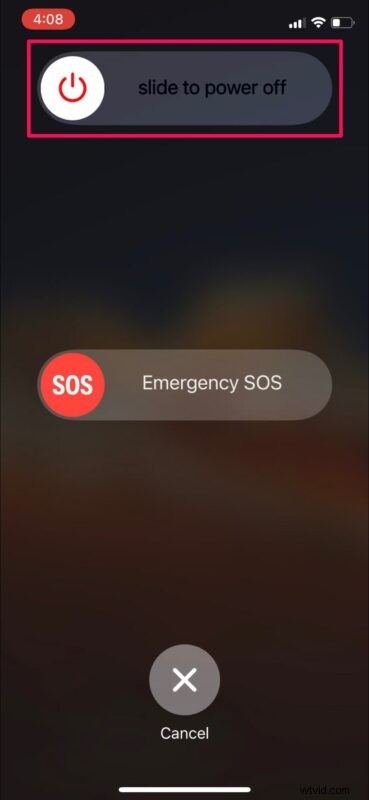
すべての設定をリセット
異常な設定構成により、iPhone および iPad のストック iOS キーボードで問題が発生することがあります。したがって、iPhoneまたはiPadの設定を工場出荷時のデフォルトに復元すると、場合によっては問題が解決する可能性があります.これを行う方法がわからない場合は、以下の手順に従ってください。
- iPhone または iPad のホーム画面から [設定] に移動し、[一般] をタップします。
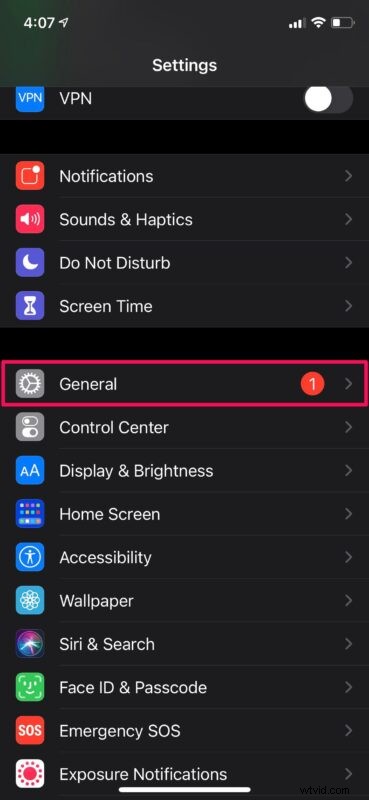
- 次に、一番下までスクロールし、[リセット] をタップして続行します。
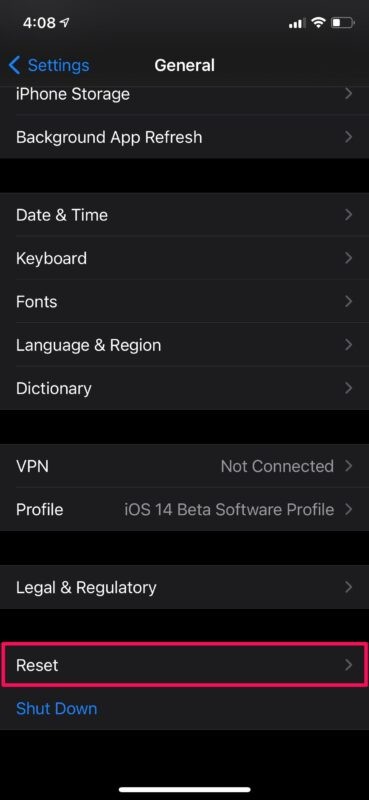
- ここでは、メニューの最初のオプションである [すべての設定をリセット] をタップするだけです。
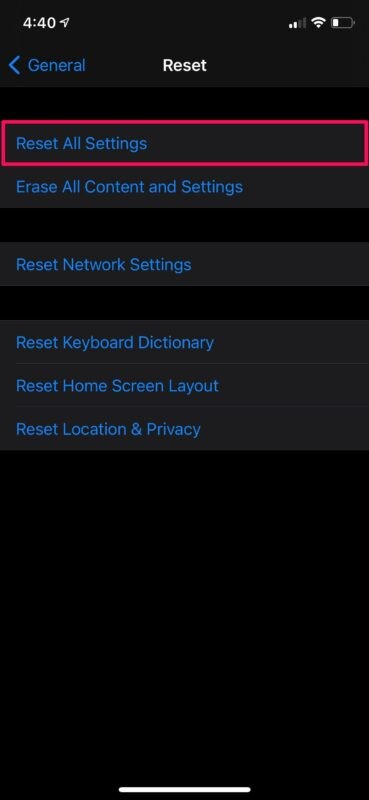
これを行っても、iPhone に保存したデータは消去されません。ただし、キーボード辞書、ネットワーク設定、ホーム画面のレイアウト、場所の設定などは復元されます。これらの設定を永久に失いたくない場合は、出荷時設定を行う前にデバイスを iCloud または iTunes にバックアップする必要があります。リセット。
iPhone / iPad のハード リセット
強制再起動とも呼ばれるハード リセットは、iPhone または iPad を再起動する独特の方法であり、ソフト再起動と見なされる通常の再起動とは異なります。これを実現するには、使用しているデバイスに応じて、複数のボタンをすばやく連続して押す必要があります。物理的なホーム ボタンを備えた iPhone および iPad では、画面に Apple ロゴが表示されるまで電源ボタンとホーム ボタンを同時に押し続けるだけで、これを行うことができます。ホームボタンがない新しい iPhone や iPad では、最初に音量を上げるボタンをクリックし、次に音量を下げるボタンをクリックしてから、Apple ロゴが表示されるまでサイド/電源ボタンを押し続ける必要があります。
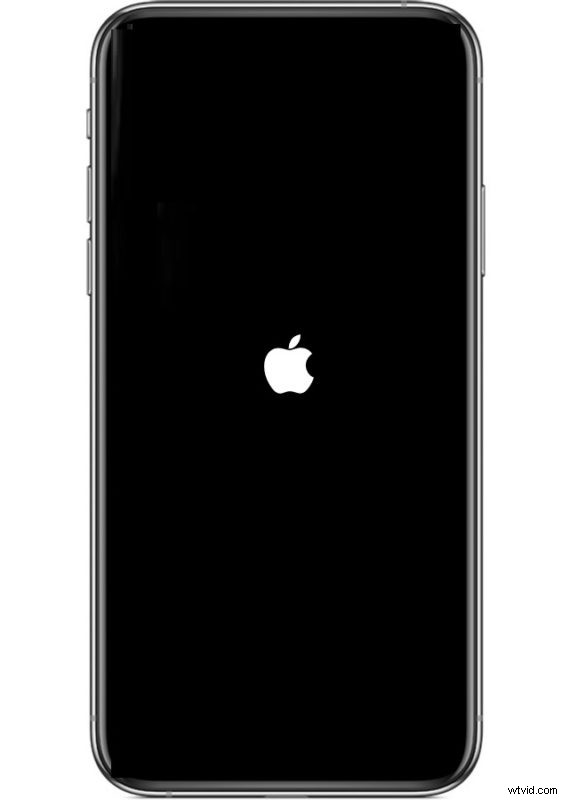
Nuclear オプション:消去と復元
上記のトラブルシューティング手順のいずれかでうまくいかなかった場合は、デバイスを消去してから復元することで、デバイスの復元を試すことができます。これは非常に面倒な作業になる可能性があり、ほとんどのユーザーにはお勧めできません。それにもかかわらず、キーボードの問題を解決することに専念していて、他に何も機能していないことがわかった場合は、リセットして復元できます.これにより、デバイス上のすべてのデータが消去されるため、バックアップが作成されていることを確認してください.完全バックアップを取得したら、iPhone の [設定] -> [一般] -> [リセット] -> [すべてのコンテンツと設定を消去] に移動して、デバイスのリセットを実行できます。事前にすべてのデータを iCloud または iTunes にバックアップすることを忘れないでください。そうしないと、復元を進めることができません。
それだけです。ここまでで、キーボードを画面に表示することができたはずです。
まだ問題に直面していますか?上記の提案以外にできることは、Apple サポートに連絡することです。お好みに応じて、Apple サポートのエグゼクティブとチャットするか、Apple のライブ エージェントと話すことができます。
iPhoneまたはiPadの画面上のキーボードがランダムに消えるのをようやく止められたことを願っています.これらのトラブルシューティング方法のどれが役に立ちましたか?不足しているキーボードを修正できる追加のヒントはありますか?貴重なご意見をお寄せいただき、下のコメント セクションで経験を共有してください。
